راهنمای فارسی تلویزیون سامسونگ


شما می توانید با به اشتراک گذاشتن دیدگاه و تجربیات خود در انتهای مقاله راهنمای فارسی تلویزیون سامسونگ به گفتمان آنلاین با تعمیرکاران آی پی امداد و دیگر کاربران بپردازید.
مشاوره آنلاینبه طور کلی برای نگهداری صحیح از تلویزیون باید در زمینه راهنمای فارسی تلویزیون سامسونگ اطلاعات کافی داشته باشید. ما در ادامه به راهنمای استفاده از تلویزیون سامسونگ برای شما عزیزان میپردازیم. در این مقاله سعی داریم تمامی نکات مرتبط با نحوه نصب و راه اندازی تلویزیون سامسونگ، نحوه اتصال تلویزیون سامسونگ به اینترنت، آموزش کار با ریموت کنترل تلویزیون سامسونگ و … را بررسی کنیم. در ادامه با آی پی امداد همراه باشید.
کاربران گرامی؛ با مطالعه این مقاله در وب اپلیکیشن تعمیرات لوازم خانگی آی پی امداد به تمام پرسش های خود در مورد نحوه استفاده از تلویزیون سامسونگ پاسخ دهید.
نکات محافظت از تلویزیون سامسونگ در هنگام قطعی برق آشنایی با قسمت های مختلف تلویزیون سامسونگ آشنایی با نحوه استفاده از ریموت کنترل تلویزیون سامسونگ چرا ریموت کنترل کار نمیکند؟ نحوه اتصال تلویزیون سامسونگ به اینترنت نحوه تماشای فیلم در اینترنت طریقه اتصال به بلوتوث نحوه وصل کردن کنسول بازی طریقه تنظیم ساعت نحوه مرتب کردن کانال ها نحوه نصب برنامه روش وصل کردن گوشی اندروید و آیفون نحوه ضبط برنامه چرا تلویزیون سامسونگ فلش را نمیخواند؟
دفترچه راهنمای فارسی استفاده از تلویزیون سامسونگ
در هنگام خرید تلویزیون های سامسونگ از سوی فروشگاه به شما دفترچه راهنمای فارسی استفاده از تلویزیون سامسونگ تقدیم خواهد شد تا بتوانید تنظیم کانال تلویزیون سامسونگ و اطلاعات مورد نیاز را از روی این دفترچه انجام دهی. از این رو هم از تمام قابلیت های تلویزیون خود استفاده کرده اید و هم توانسته اید در افزایش عمر مفید این دستگاه قدم بردارید.

کاربران گرامی، برای بهره مندی از خدمات نمایندگی تعمیرات سامسونگ به حفظ کیفیت محصول کمک نمایید و با بهره مندی از تجربیات تعمیرکاران آی پی امداد، محصولات سامسونگ خود را به روز نگه دارید.
نحوه نصب و راه اندازی تلویزیون سامسونگ در دفترچه راهنمای فارسی
یکی از اولین و مهمترین مراحل در استفاده از تلویزیون های سامسونگ اطلاع از آموزش نحوه راه اندازی تلویزیون سامسونگ در دفترچه راهنمای فارسی است. در ادامه به آن پرداخته ایم:
- در ابتدا محل قرارگیری تلویزیون خود را انتخاب نمایید.
- دقت داشته باشید که بهتر است این فضا در محلی باشد که به پریز برق نزدیک باشد.
- طبق راهنمای استفاده از تلویزیون سامسونگ بهتر است این دستگاه در فضایی که نور خورشید مستقیم به آن میتابد، قرار نگیرد تا دستگاه شما داغ نگردد.
- همچنین بهتر است بر فضای بالایی این دستگاه شی ای را قرار ندهید.
- دقت داشته باشید که بهتر است برای جلوگیری از وارد شدن آسیب به این دستگاه برای روشن کردن آن از یک محافظ استفاده نمایید تا در صورت نوسانات برقی دستگاه شما آسیب نبیند.
نکاتی که باعث افزایش طول عمر تلویزیون سامسونگ میگردد
اطلاع از نکاتی که باعث افزایش عمر تلویزیون سامسونگ میگردد میتواند شما را در استفاده بهتر از این دستگاه یاری نماید. در ادامه این نکات را برای شما آورده ایم:
- سعی کنید دستگاه را مستقیما به پریز برق متصل نکنید و در اتصال این دستگاه به برق از محافظ استاندارد استفاده نمایید.
- همچنین بهتر است برای از بین بردن لکه روی صفحه تلویزیون از دستمال نرم استفاده نمایید. دستمال های زبر ممکن است منجر به خط افتادن بر روی صفحه دستگاه شما گردد.
- برای جلوگیری از سقوط و وارد شدن آسیب به این دستگاه سعی کنید فضای بالای این دستگاه همیشه خالی باشد. از قرار دادن اشیاء مثل مجسمه و کتابخانه در فضای بالایی این دستگاه خودداری نمایید.
- طبق اطلاعات راهنمای فارسی تلویزیون سامسونگ بهتر است در صورت کارکرد نادرست این دستگاه در اسرع وقت با نمایندگی تلویزیون سامسونگ تماس حاصل نمایید.
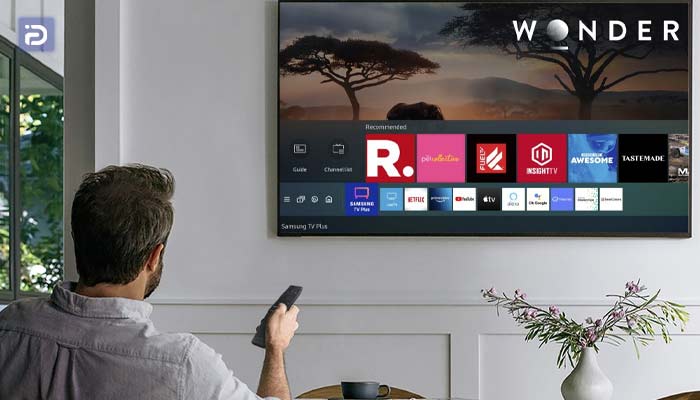
نکات محافظت از تلویزیون سامسونگ در هنگام قطعی برق
تلویزیون های سامسونگ به عنوان محصولات پیشرفته دیجیتال، دارای بردهای الکترونیکی حساس و پردازشگرهای تصویری قدرتمند هستند که در برابر نوسانات برق، آسیبپذیر میباشند. برای پیشگیری از صدمات احتمالی ناشی از قطعی ناگهانی یا بازگشت غیراستاندارد جریان برق، رعایت اقدامات زیر توصیه میشود:
- همواره از محافظ برق مناسب استفاده نمایید که قابلیت قطع خودکار هنگام افزایش یا کاهش غیرعادی ولتاژ را داشته باشد. محافظهای دارای نشانگر وضعیت ولتاژ گزینهای ایمنتر هستند.
- در صورت مشاهده افت نور صفحه، قطع صدا یا تأخیر در پاسخگویی دستگاه، بلافاصله دستگاه را خاموش کرده و دوشاخه را از پریز جدا کنید تا از آسیب به منابع تغذیه داخلی جلوگیری شود.
- پس از بازگشت جریان برق، تلویزیون را فورا روشن نکنید. بهتر است چند دقیقه صبر کنید تا نوسانات اولیه کاهش یافته و ولتاژ به حالت پایدار برسد.
- اگر در منطقهای زندگی میکنید که قطعی برق در آن شایع است، استفاده از یک دستگاه UPS (منبع تغذیه بدون وقفه) نیز پیشنهاد میشود تا در زمان قطع برق، تلویزیون خاموش نشود و سیستم داخلی آن دچار شوک نشود.
آشنایی با قسمت های مختلف تلویزیون سامسونگ
برای آشنایی با قسمت های مختلف تلویزیون سامسونگ در ادامه به بررسی آنها میپردازیم:
- صفحه نمایش تلویزیون
- مین برد تلویزیون
- آی سی
- پورت های ورودی
- رم
- پایه
- قاب تلویزیون
- سیم کشی و اتصالات داخلی
- کنترل
که تصاویر این قطعات و نحوه و محل قرارگیری آنها را میتوانید در دفترچه راهنمای تلویزیون سامسونگ مشاهده نمایید.
آشنایی با نحوه استفاده از ریموت کنترل تلویزیون سامسونگ
برای اطلاع شما در استفاده از ریموت کنترل تلویزیون در ادامه به بررسی نحوه استفاده از ریموت کنترل تلویزیون سامسونگ میپردازیم:
- در قسمت بالایی این ریموت دکمه on/off دستگاه را مشاهده میکنید که برای روشن و خاموش کردن دستگاهتان باید از آن استفاده نمایید.
- در قسمت پایین این دکمه اعدادی را مشاهده میکنید که برای انتخاب کانال های تلویزیون از آن استفاده میکنید.
- طبق راهنمای فارسی استفاده از تلویزیون سامسونگ از دکمه back باید برای برگشت به منوی قبلی در دستگاه خود استفاده کرد.
- در کنار دکمه vol در این دستگاه علامت +/_ و یا فلش رو به سمت بالا و پایین دیده میشود. برای کم و زیاد کردن صدای دستگاه از این دکمه استفاده میکنید.
- از دکمه home برای ورود به منوی تلویزیون استفاده میکنید.
- در صورتی که کابل اچ دی ام آی را به دستگاه اتصال داده اید، برای ورود به منو باید از دکمه HDMI وارد شوید.
- برای خواندن فلش شما توسط تلویزیون نیز باید دکمه USB را استفاده نمایید.
- برای تغییر زبان و تنظیمات بیشتر از گزینه MENU وارد setting دستگاه خود میشوید.

محل دقیق قرار گیری این دکمه ها را در راهنمای فارسی تلویزیون سامسونگ با رسم شکل میتوانید مشاهده نمایید.
چرا ریموت کنترل تلویزیون سامسونگ کار نمیکند؟
دلایل مختلفی برای کار نکردن ریموت کنترل تلویزیون سامسونگ وجود دارد. رایج ترین آنها آسیب فیزیکی، مشکلات باتری، مشکلات جفت شدن یا مشکلات حسگر مادون قرمز روی کنترل از راه دور یا تلویزیون است.
عیبیابی ریموت کنترل تلویزیون سامسونگ بستگی به مشکلی دارد که با آن دارید. اگر به نظر می رسد که دکمه ها را به خودی خود فشار می دهد، کنترل های تلویزیون شما ممکن است در واقع کثیف باشند.
چهار حالت وجود دارد که ممکن است باعث خرابی پد کنترل از راه دور شود:
- باتری معیوب است.
- یک اشکال الکترونیکی در پد کنترل از راه دور.
- پد کنترل از راه دور معیوب.
- نقص سنسور کنترل از راه دور در تلویزیون.

مراحل زیر را برای تنظیم مجدد ریموت کنترل تلویزیون سامسونگ انجام دهید:
- باتری ها را بردارید و سپس دکمه پاور را برای هشت ثانیه فشار دهید تا ریموت ریست شود.
- سپس، باتری ها را دوباره قرار دهید و دوباره از کنترل از راه دور استفاده کنید.
یا اگر تلویزیون قاب QLED 2021، QLED 2021 یا 2021 قاب تلویزیون (QN900A, QN800A, QN700A, QN95A, QN90A, QN85A, Q80A, Q70A, Q60A,) دارید، برای تنظیم مجدد کنترل از راه دور، Return و Enter (مرکز صفحه پیمایش) را برای بیش از 10 ثانیه فشار داده و نگه دارید. پس از انجام این تنظیم مجدد، باید دوباره ریموت را با تلویزیون جفت کنید.
- باتری ها را از کنترل از راه دور خارج کنید.
- تلویزیون را در حالی که روشن است از برق بکشید. اگر تلویزیون دارای جعبه One Connect است، آن را نیز از برق بکشید.
- کنترل های لمسی را تمیز کنید. از یک پارچه میکروفیبر برای پاک کردن کنترل های لمسی روی قاب تلویزیون استفاده کنید.
- تلویزیون را دوباره وصل کنید.
اگر مشکل همچنان ادامه داشت، برای درخواست خدمات با آی پی امداد تماس بگیرید.
- باتری های کنترل از راه دور را تعویض کنید.
- اگر رفتار غیرعادی دوباره شروع شود، کنترل از راه دور شما مشکل دارد و باید تعویض شود.
بررسی ریموت کنترل تلویزیون سامسونگ:
- ریموت را ریست کنید.
- باتری ها را بردارید و سپس دکمه پاور را به مدت 8 ثانیه فشار دهید تا ریموت ریست شود.
- سپس باتری ها را دوباره قرار دهید و دوباره از کنترل از راه دور استفاده کنید.
- بررسی کنید که آیا کنترل از راه دور سیگنال مادون قرمز (IR) ارسال می کند.
- یک دوربین دیجیتال تهیه کنید یا از دوربین تلفن یا تبلت خود استفاده کنید.
- کنترل از راه دور را به سمت دوربین بگیرید و سپس دکمه پاور روی کنترل از راه دور را فشار داده و نگه دارید.
- همانطور که دکمه را پایین نگه می دارید، به صفحه دوربین نگاه کنید.
- اگر کنترل از راه دور سیگنال مادون قرمز ارسال می کند، نور رنگی را از کنترل از راه دور می بینید.
- اگر نور مادون قرمز را نمی بینید، باتری ها را با باتری های تازه تعویض کنید و دوباره امتحان کنید. اگر هنوز نور IR را نمی بینید، ریموت را تعویض کنید.
اگر کنترل از راه دور شما یک کنترل از راه دور هوشمند نیست و نور مادون قرمز را می بینید، تلویزیون خود را با استفاده از کنترل از راه دور مستقیماً روی تلویزیون روشن کنید. سپس، مجدداً با اشاره کنترل از راه دور به سمت لوگوی سامسونگ، دوباره تلویزیون را کنترل کنید. اگر کنترل از راه دور همچنان کار نمی کند، برای درخواست خدمات به مرکز پشتیبانی آی پی امداد مراجعه کنید.
نحوه اتصال تلویزیون سامسونگ به اینترنت
امروزه امکان اتصال تلویزیون های هوشمند سامسونگ به اینترنت وجود دارد. در ادامه آموزش نحوه اتصال تلویزیون سامسونگ به اینترنت در روش های مختلف توضیح داده شده است:
- ابتدا بر روی ریموت کنترل تلویزیون دکمه MENU را انتخاب نموده و سپس گزینه شبکه یا دانگل وای فای تلویزیون را انتخاب نمایید.
- با انتخاب گزینه Network Setup می توانید به گزینه های تنظیمات شبکه دسترسی پیدا کنید.
- در این مرحله لیست شبکه های اینترنت بر روی صفحه نمایش تلویزیون نشان داده می شود که می توانید گزینه Wireless یا اتصال بی سیم را انتخاب نمایید.
- شبکه Wifi مورد نظر خود را از لیست انتخاب کرده و سپس گذرواژه خود را وارد نمایید.
- هنگامی که تلویزیون به اینترنت متصل شود، می توانید پیغام اتصال موفقیت آمیز را مشاهده نمایید.
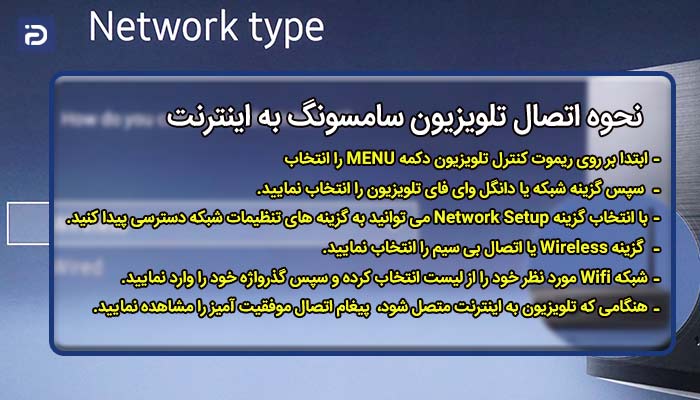
روش دیگر برای اتصال تلویزیون سامسونگ به اینترنت به شرح زیر میباشد:
- با استفاده از ریموت کنترل تلویزیون سامسونگ، بر روی بخش تنظیمات (setting) بروید.
- Open Network Settings را انتخاب کنید و نام شبکه Wi-Fi خود را انتخاب کنید.
- رمز عبور شبکه را وارد کنید، در صورت درخواست، Done و سپس OK را انتخاب کنید.
برای اتصال به شبکه wi-fi کمی صبر نمایید تا دستگاهی که قصد اتصال به آن را دارید برای شما نمایان شود.
همچنین میتوانید با hotspot کردن اینترنت تلفن همراه خود به عنوان یک شبکه wi-fi برای شما ظاهر شود.
نحوه تماشای فیلم در اینترنت با تلویزیون سامسونگ
تمامی تلویزیون های هوشمن سامسونگ دارای مرورگر هستند و به راحتی میتوانید با انتخاب مرورگر، صفحه مورد نظر خود را جستجو نمایید. برنامه smsrt hub میتوانید به دنبال مررگر مورد نظر خود باشید.
برای تماشای فیلم و استفاده از مرورگر تلویزیون سامسونگ مراحل زیر را انجام دهید.
- دکمه “Home” یا “Smart Hub” را روی ریبموت کنترل تلویزیون سامسونگ خود فشار دهید.
- به مرورگر وب سامسونگ “Samsung web browser” بروید و دکمه “OK” را فشار دهید.
- بر روی تلویزیون یک نشناگر موس مشاهده میکنید که با حرکت ریموت کنترل جای آن تغییر پیدا میکند. موس را بروی نوار بالای مرورگر ببرید و آدرس سایتی که میخواهید مشاهده کنید را وارد نمایید یا آن را جستجو نمایید. به مانند مثال در نوار بالا فیلیمو یا filimo را تایپ و کلیک نمایید.
- با کلید موس بر روی نوار بالا یک کیبورد برای شما ظاهر میشود که میتوانید در آنجا کلمه موررد نظر را تایپ نمایید.
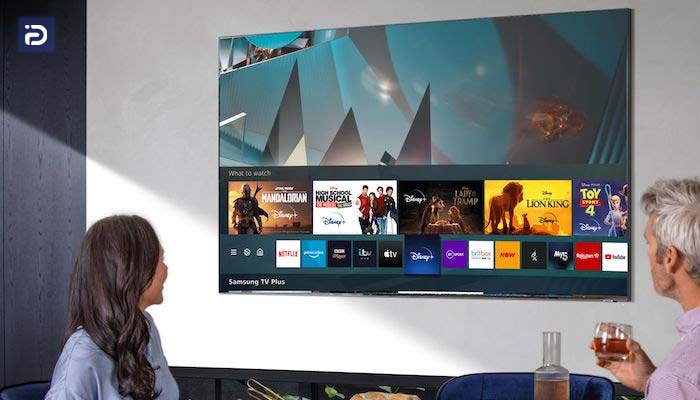
کاربران گرامی آی پی امداد توجه نمایید که امکان دارد به جای مرورگر samsung web browser مرورگر chrome یا google موجود باشد. فرقی نمیکند و تمامی این برنامه ها مرورگر میباشند.
محدودیت های مرورگر اینترنت تلویزیون سامسونگ
مرورگرهای تلویزیون سامسونگ دارای محدودیت هایی هستند که اگر با این مشکلات برخورد کردید، بدانید که شامل محدودیت ها میباشد:
- مرورگر تلویزیون سامسونگ از تمامی برنامه ها پشتیبانی نمیکند.
- با برنامه های جاوا سازگار نیستند.
- از فایل های ویدیویی فلش پشتیبانی نمیکند.
- فایل های HTML5 را پخش نمیکند.
- تمامی فونت ها را پشتیبانی نمیکند.
- با پخش همزمان محتوای HD مرورگر کند میشود.
- شما نمی توانید متون را کپی و جایگذاری کنید.
- شما نمی توانید بسیاری از تب ها و پنجره ها را باز کنید.
اگر تلویزیون سامسونگ مرورگر نداشت چه کاری انجام دهیم؟
کاربران گرامی آی پی امداد احتمال دارد که تلویزیون شما برنامه samsung web browser را نداشته باشد، بنابراین پیشنهاد میکنیم که کلمه browser را جستجو نمایید تا اگر مرور گر دیگری وجود داشت به شما نمایش داده شود.
راهکارهای دیگر برای استفاده از مرورگر اینترنت در تلویزیون سامسونگ
همانطور که در بالا توضیح دادیم، به جز مرورگر داخلی خود سامسونگ، از مرورگرهای دیگر هم میتوان استفاده کرد که در ادامه به شرح آن ها خواهیم پرداخت.
- از Google Chromecast به عنوان مرورگر استفاده نمایید.
- مرورگر وب Google Chrome در فروشگاه Google Play موجود است.
- همچنین میتوانید از مرورگر Puffin TV یا موزیلا فایرفاکس “FIREFOX” استفاده نمایید.
- همچنین میتوانید لپ تاپ یا کامپیوتر خود را با استفاده از کابل HDMI به تلویزیون سامسونگ وصل نمایید.
- از Screen Mirroring استفاده کنید
- برای فعال کردن آن، به منوی تنظیمات بروید، شبکه را انتخاب کنید و روی Screen Mirroring ضربه بزنید.
- پس از این، میتوانید دستگاهی را که میخواهید استریم کنید انتخاب کنید و آن را با تلویزیون خود جفت کنید.
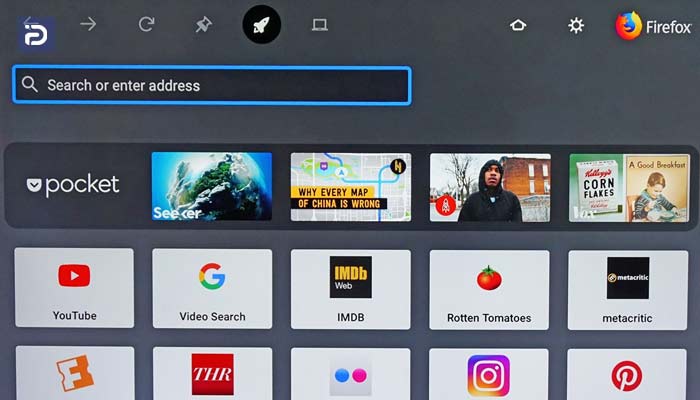
اگر می خواهید از هر برنامه ای در تلویزیون سامسونگ خود استفاده کنید، می توانید آن را از فروشگاه Google play یا App Samsung یا Samsung Smart Hub دانلود کنید.
کاربران گرامی سایت آی پی امداد، ممکن است به دلیل قدیمی بودن نسخه مرورگر تلویزیون سامسونگ، نتوانید سایتی را باز کنید یا فیلمی را تماشا کنید.
اکثر تلویزیون های هوشمند سامسونگ دارای یک مرورگر وب پیش فرض هستند. تلویزیون های هوشمند سامسونگ تایزن از سری Q6OA و کلاس 8000 برخی از مدل های محبوب با مرورگرهای وب هستند.
با انجام مراحل زیر می توانید مرورگر اینترنت را در تلویزیون هوشمند سامسونگ دانلود کنید:
- دکمه «صفحه اصلی» را روی کنترل از راه دور فشار دهید
- به «برنامه ها» بروید.
- روی نوار جشتجو “search” “مرورگر وب یا web browser” را تایپ کنید.
- یک مرورگر را انتخاب و نصب نمایید.
نحوه اتصال به بلوتوث تلویزیون سامسونگ
تلویزیونهای سامسونگ میتوانند به انواع دستگاههای بلوتوث از جمله بلندگو، نوار صوتی، هدفون، صفحهکلید و ماوس و گیمپد متصل شوند. می تواند صدای تلویزیون شما را افزایش دهد یا حرکت در منو را آسان تر کند.
برای اتصال تلویزیون سامسونگ به اینترنت، بسته به مدل دستگاه شما کلمه متفاوتی نمایش داده میشود.
- SoundShare
- SoundConnect
- Bluetooth Audio
کاربران گرامی سایت آی پی امداد توجه نمایید که تمامی مدل های سامسونگ از اتصال بلوتوث پشتیبانی نمیکند.
برای اتصال بلوتوث به تلویزیون سامسونگ مراحل زیر را انجام دهید:
- وارد بخش تنظیمات یا setting در تلویزیون سامسونگ خود شوید.
- به بخش sound بروید.
- خروجی صدا “sound output” را انتخاب نمایید.
- لیست بلندگوهای بلوتوث را انتخاب کنید.
- دستگاه بلوتوث خود را تنظیم کنید تا جفت شدن فعال آغاز شود.
- دستگاهی را که می خواهید با تلویزیون جفت کنید انتخاب کنید.
- pair را انتخاب کنید و متصل شوید.
اگر دستگاه صوتی شما ظاهر نمی شود، مطمئن شوید که روشن است و جفت می شود. اگر دستگاه شما همچنان ظاهر نشد، سعی کنید هر دو دستگاه را خاموش و سپس دوباره روشن کنید و مجدد این مراحل را انجام دهید.
برای قطع ارتباط دستگاهی که به تلویزیون شما بلوتوث شده است موارد زیر را انجام دهید.
- منوی تنظیمات را در تلویزیون خود باز کنید.
- General را انتخاب کنید.
- External Device Manager را انتخاب کنید.
- Device Connection Manager را انتخاب کنید.
- Device List را انتخاب کنید.
- دستگاهی را که می خواهید قطع کنید انتخاب کنید و Disconnect را بزنید.
نحوه اتصال کنسول بازی (play station / xbox) در تلویزیون سامسونگ
هر کنسول بازی به مانند xbox یا play station دارای یک کابل hdmi میباشد. کابل را بردارید و یک سر آن را خروجی HDMI کنسول و سر دیگر آن را به هر درگاه HDMI IN تلویزیون سامسونگ خود وصل کنید.
زمانی که کابل HDMI با نماد بازی به پورت HDMI IN 4 متصل باشد، می توانید بهترین عملکرد بازی 4K 120 هرتز را تجربه کنید.
- حالا نوبت زدن کابل برق است. کابل برق را به درگاه برق کنسول بازی و سر دیگر آن را به پریز وصل نمایید. احتمال دارد که کابل برق نیاز به تبدیل داشته باشد تا به برق وصل شود.
- حال تلویزیون و Xbox خود را روشن کنید. دکمه Home را روی کنترل تلویزیون خود فشار دهید و سپس Xbox یا PLAY STATION (کنسول بازی) خود را در منوی Source انتخاب کنید.

توجه: برخی از مدلها ممکن است روشهای اتصال متفاوتی بین کنسول بازی و تلویزیون داشته باشند.
تنظیمات HDR را در Xbox خود روشن کنید. بررسی کنید که تنظیمات Input Signal Plus روی Click to Collapse تنظیم شده باشد.
اگر تلویزیون شما هنگام اتصال به کنسول بازی، تنظیمات سیگنال ورودی پلاس را به طور خودکار فعال نمی کند، می توانید با دنبال کردن مراحل زیر، تنظیمات را به صورت دستی روشن کنید.
- به تنظیمات تلویزیون خود بروید.
- General و سپس External Device Manager را انتخاب کنید.
- Input Signal Plus را انتخاب کنید.
- پورت HDMI را انتخاب کنید که Xbox شما به آن متصل است.
برای مدلهای قبل از 2018، HDMI UHD Color به معنای تنظیم سیگنال ورودی به علاوه است.
طریقه تنظیم ساعت در تلویزیون سامسونگ
ساعت را در تلویزیون سامسونگ میتوانید به صورت دستی و خودکار تنظیم نمایید.
تنظیم ساعت تلویزیون سامسونگ به صورت دستی
- با استفاده از ریموت کنترل تلویزیون سامسونگ، SETTING را انتخاب کنید و “All Settings” را انتخاب نمایید.
- به بخش عمومی (GENERAL) بروید و سپس وارد (عمومی و حریم خصوصی) “Public and Privacy” شوید و سپس مدیریت سیستم “System Administration” را انتخاب کنید.
- زمان و سپس ساعت را انتخاب کنید. سپس حالت ساعت را انتخاب کرده و Manual را انتخاب کنید. اکنون می توانید زمان فعلی را وارد کنید.
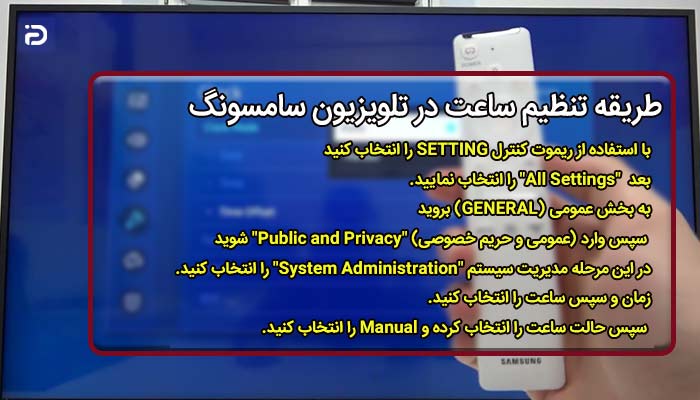
تنظیم ساعت تلویزیون سامسونگ به صورت خودکار
توجه: این عملکرد فقط زمانی کار می کند که تلویزیون به اینترنت یا با آنتن متصل باشد.
- با استفاده از کنترل از راه دور، تنظیمات (همه تنظیمات)، سپس عمومی (عمومی و حریم خصوصی) و سپس مدیریت سیستم را انتخاب کنید.
- زمان و سپس ساعت را انتخاب کنید. حالت ساعت و سپس خودکار را انتخاب کنید تا به صورت خودکار تنظیم شود.
توجه: اگر تنظیمات ساعت خاکستری است، به این دلیل است که شما در برنامه ای در تلویزیون خود هستید. از برنامه خارج شوید و تلویزیون خود را به منبع تلویزیون تغییر دهید و سپس دوباره سعی کنید زمان را تنظیم کنید.
همچنین می توانید با انتخاب Time Offset و انتخاب تایم لپس مورد نظر، زمان را در حالت خودکار تغییر دهید. با این حال، اگر حالت خودکار را فعال کنید، ممکن است نتوانید منطقه زمانی یا DST (ساعت تابستانی) را تنظیم کنید. اگر هنگام تنظیم اولیه تلویزیون خود DST را غیرفعال کرده اید، باید با رفتن به تنظیمات (همه تنظیمات) و سپس انتخاب عمومی (عمومی و حریم خصوصی) آن را روشن کنید. Reset و سپس On یا Auto را انتخاب کنید. وقتی زمان را روی خودکار تنظیم می کنید، بسیاری از تنظیمات خاکستری می شوند. اگر خاکستری است، به این معنی است که عملکرد در دسترس نیست.
تنظیم تایمر خواب در تلویزیون سامسنگ
می توانید تلویزیون خود را در زمان از پیش تعیین شده خاموش کنید، بنابراین لازم نیست خاموش کردن آن را به خاطر بسپارید.
- با استفاده از کنترل تلویزیون خود، به تنظیمات (همه تنظیمات “All Settings“) بروید و سپس عمومی (عمومی و حریم خصوصی “Public and Privacy“) را انتخاب کنید.
- System Manager را انتخاب کرده، Time و سپس Off Timer را انتخاب کنید.
آیا دوست دارید با تلویزیون روشن بخوابید؟ با تنظیم تایمر خواب مطمئن شوید که خاموش می شود. می توانید تایمر را تا 180 دقیقه تنظیم کنید. وقتی تایمر تمام شود، تلویزیون خاموش می شود.
با استفاده از کنترل از راه دور تلویزیون، به تنظیمات (همه تنظیمات) بروید و عمومی (عمومی و حریم خصوصی) را انتخاب کنید. System Manager و سپس Time را انتخاب کنید. در نهایت Sleep Timer را انتخاب کرده و زمان مورد نظر را تنظیم کنید.
نحوه مرتب کردن کانال های تلویزیون سامسونگ
به ویرایش کانال های تلویزیون خود دسترسی داشته باشید
برای دسترسی به صفحه ویرایش کانال ها، مراحل زیر را دنبال کنید.
- دکمه کانال را برای بیش از 1 ثانیه فشار دهید و نگه دارید تا به فهرست کانال دسترسی پیدا کنید.
- ویرایش کانال ها “Edit Channels” را انتخاب کنید.
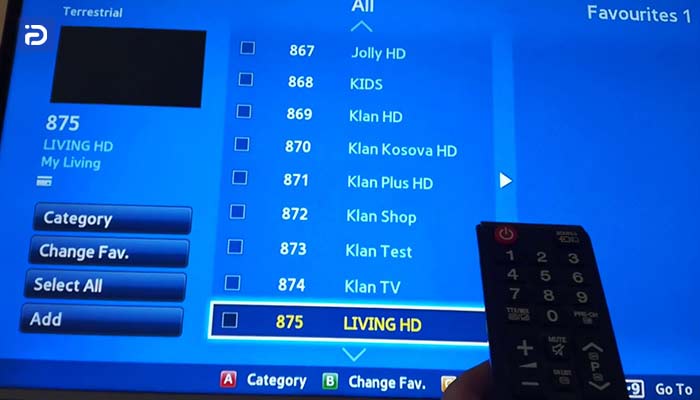
با دنبال کردن مراحل زیر میتوانید کانالی را که در تلویزیون سامسونگ ذخیره شده است حذف یا بازیابی کنید.
- کانالی را که می خواهید حذف کنید انتخاب کنید.
- پس از انتخاب کانال، حذف را فشار دهید تا کانال حذف شود.
برای بازیابی یک کانال، به صفحه ویرایش کانالها بروید، یک کانال حذف شده را انتخاب کنید، سپس دکمه بازیابی “Restore ” را فشار دهید.
نحوه قفل/باز کردن کانال
- از صفحه ویرایش کانال ها، کانالی را که می خواهید قفل کنید انتخاب کنید.
- دکمه قفل را فشار دهید و یک پین وارد کنید تا دسترسی به کانال های خاصی را که نیاز به راهنمایی والدین دارند محدود کنید.
- برای محدود کردن کانال، قفل را فشار دهید.
- کانال های قفل شده یک نماد قفل را نشان می دهند و فقط با وارد کردن پین می توان به آنها دسترسی داشت.
- برای باز کردن قفل یک کانال، به صفحه ویرایش کانال ها بروید و یک کانال قفل شده را انتخاب کنید، سپس دکمه باز کردن قفل را فشار دهید و پین خود را وارد کنید.
نحوه افزودن یک کانال به لیست علاقه مندی ها
- از صفحه ویرایش کانال ها، دکمه سمت چپ روی کنترل از راه دور را فشار داده و یک لیست علاقه مندی ها را انتخاب کنید.
- دکمه سمت راست روی کنترل از راه دور را فشار دهید تا گزینه Add Channels را انتخاب کنید.
- از لیست کانال، کانال هایی را که می خواهید اضافه کنید انتخاب کنید.
- برای ذخیره کانال های انتخاب شده در لیست علاقه مندی ها، افزودن را فشار دهید.
کانالهایی که به موارد دلخواه اضافه میشوند، نماد ♥ را در لیست کانال نشان میدهند.
چگونه برنامه ای را در تلویزیون سامسونگ نصب کنیم؟
- دکمه Home را روی کنترل از راه دور هوشمند فشار دهید، سپس به Apps بروید.
- یک برنامه را برای نصب انتخاب کنید، دکمه انتخاب را فشار دهید، سپس به صفحه اطلاعات دقیق بروید.
- Install را انتخاب کنید.
- اگر Open را فشار دهید، برنامه بلافاصله باز می شود.
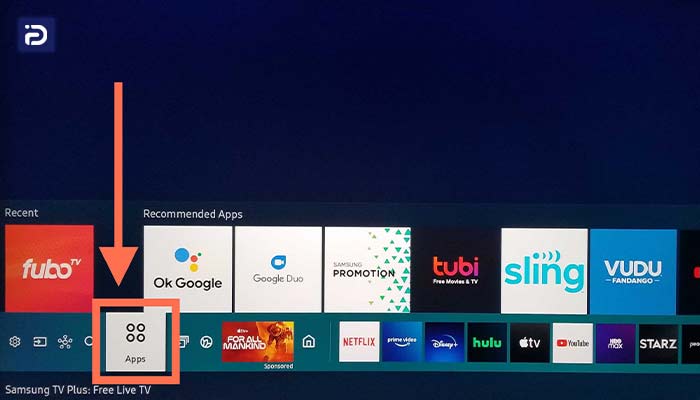
توجه: برنامه های ویدیویی و رسانه ای به Media Home و برنامه های بازی به صفحه اصلی بازی اضافه می شوند.
نحوه انتقال برنامه ها در صفحه اصلی:
برای جابجایی برنامه ها در صفحه اصلی مراحل زیر را دنبال کنید.
- از لیست برنامه ها، به پایین لیست برنامه ها بروید و Edit List را انتخاب کنید. به برنامه ای که می خواهید به آن سوئیچ کنید بروید، سپس فلش رو به پایین روی کنترل از راه دور را فشار دهید.
- از منوی گزینه ها، انتقال را انتخاب کنید. از دکمه های چپ یا راست برای انتقال برنامه به مکان مورد نظر استفاده کنید، سپس دکمه انتخاب را فشار دهید.
همچنین میتوانید روی برنامهای که میخواهید جابهجا شود تمرکز کنید و دکمه انتخاب را طولانی فشار دهید تا آن را به مکان مورد نظر منتقل کنید.
نحوه حذف برنامه ها از صفحه اصلی:
برای حذف برنامه ها از صفحه اصلی مراحل زیر را دنبال کنید.
- منوی ویرایش را در پایین منوی برنامه ها انتخاب کنید.
- روی برنامه ای که می خواهید حذف کنید تمرکز کنید، سپس دکمه فلش رو به پایین را روی کنترل از راه دور فشار دهید.
- از منوی Options، Remove را انتخاب کنید.
- برنامه انتخاب شده از لیست صفحه اصلی حذف خواهد شد.
همچنین میتوانید روی برنامهای که میخواهید حذف کنید تمرکز کنید و دکمه انتخاب را برای حذف نصب طولانی فشار دهید.
نحوه حذف یا قفل (باز کردن) برنامه ها:
مراحل زیر را برای حذف یا قفل (باز کردن) برنامه ها دنبال کنید.
- تنظیمات را از صفحه برنامه ها انتخاب کنید. شما می توانید برنامه های نصب شده خود را مدیریت کنید.
- برنامه ای را که می خواهید حذف/قفل کنید (باز کردن قفل) انتخاب کنید.
- اگر حذف را انتخاب کنید، برنامه انتخاب شده حذف خواهد شد.
- اگر Lock یا Unlock را انتخاب کنید، برنامه انتخاب شده قفل یا باز می شود. اگر عملکرد قفل فعال باشد، یک نماد قفل روی نماد برنامه ظاهر می شود.
اگر برنامه حذف شود، از صفحه اصلی حذف می شود و تمام اطلاعات مربوط به برنامه حذف می شود.
برنامه های از پیش نصب شده را نمی توان حذف نصب کرد، بنابراین عملکرد حذف ممکن است غیرفعال شود.
برای قفل یا باز کردن قفل برنامه باید یک پین وارد کنید. پین پیشفرض 0000 است. میتوانید پین خود را با رفتن به منو “Menu“> تنظیمات “Settings“> همه تنظیمات “All Settings“> عمومی و حریم خصوصی “General & Privacy” > مدیر سیستم “System Manager“> تغییر پین “Change PIN” تنظیم کنید.
روش وصل کردن گوشی به تلویزیون سامسونگ
برای وصل گوشی به تلویزیون سامسونگ میتوانید از برنامه های زیر استفاده نمایید:
- SmartThings
- screen cast در اندروید
- Smart View در گوشی های سامسونگ
- استفاده از برنامه SmartThings (اندروید، آیفون)
- screen mirror در آیفون
- برنامه airPlay در آیفون
- ایجاد محیط دسکتاپ روی تلویزیون با استفاده از Samsung DeX (فقط گوشی های سامسونگ)

طریقه وصل شدن موبایل اندروید با برنامه smart things به تلویزیون سامسونگ
- برنامه SmartThings را در تلفن همراه خود باز کنید.
- اگر یک پنجره بازشو می بینید، روی Add Now کلیک کنید تا تلفن همراه خود را به تلویزیون متصل کنید.
- پنجره پاپ آپ وجود ندارد؟ Devices را باز کنید و تلویزیون خود را انتخاب کنید.
- برنامه SmartThings را باز کنید و روی تلویزیون خود در داشبورد ضربه بزنید.
از ویژگی Screen Cast در هر گوشی اندرویدی استفاده کنید
چه گوشی سامسونگ یا هر گوشی اندرویدی غیرسامسونگ مانند OnePlus، Google Pixel، MI و غیره داشته باشید، میتوانید با استفاده از قابلیت ارسال محتوا، محتوا را از تلفن خود در تلویزیون خود مشاهده کنید.
هنگامی که یک فیلم یا عکس از یک برنامه در تلویزیون پخش می کنید، فقط محتوای آن برنامه خاص در تلویزیون نشان داده می شود. میتوانید محتوا را کنترل کنید، مانند پخش/مکث ویدیو یا پیمایش در میان عکسها از تلفن Android خود، اما حتی میتوانید برنامهای را که در حال پخش محتوا در گوشی شما است را به حداقل برسانید و در حالی که محتوا همچنان در دستگاه پخش میشود، کار دیگری انجام دهید. تلویزیون
برای ارسال محتوا از گوشی اندرویدی به تلویزیون هوشمند سامسونگ، مراحل زیر را دنبال کنید:
- هر برنامهای را راهاندازی کنید که از آپلود محتوا مانند YouTube پشتیبانی میکند.
- ویدیویی را که میخواهید در تلویزیون پخش کنید باز کنید و روی نماد Cast در بالا ضربه بزنید.
- اجازه دهید تلفن شما تلویزیون شما را پیدا کند. سپس روی نام تلویزیون خود ضربه بزنید تا پخش ویدیو شروع شود.
- میتوانید ویدیوی پخششده در تلویزیون را پخش/مکث کنید، آن را فوروارد کنید و کارهای دیگری را با استفاده از برنامه YouTube در تلفن خود انجام دهید.
- همانطور که قبلا ذکر شد، می توانید برنامه را کوچک کنید و کارهای دیگری را در تلفن خود انجام دهید در حالی که ویدیو در تلویزیون سامسونگ شما پخش می شود.
نکته: برای متوقف کردن ارسال ویدیو به تلویزیون، دوباره روی نماد Cast ضربه بزنید و از نمای بازشو قطع ارتباط را انتخاب کنید.
گوشی های اندرویدی غیر سامسونگ را به تلویزیون سامسونگ آینه کنید
اگر میخواهید کل گوشی اندرویدی خود را به تلویزیون سامسونگ خود بازتاب دهید، میتوانید از ویژگی انعکاس صفحه استفاده کنید. همانطور که از نام آن پیداست، این ویژگی اساساً هر کاری را که روی تلفن خود انجام می دهید در تلویزیون متصل نشان می دهد.
به عنوان مثال، اگر ویدیویی را در گوشی خود پخش کنید، در تلویزیون نشان داده می شود و اگر برنامه را ترک کنید و برنامه دیگری مانند کروم را باز کنید، کل فرآیند در تلویزیون نشان داده می شود. به طور خلاصه، انعکاس صفحه اساساً نمایشگر گوشی شما را بر روی یک صفحه نمایش بزرگتر منعکس می کند.
این روش برای نمایش یا پخش محتوای برنامه ای که از تحویل محتوا در تلویزیون شما پشتیبانی نمی کند مفید است.
برای انعکاس گوشی اندرویدی خود به تلویزیون هوشمند سامسونگ مراحل زیر را دنبال کنید:
- تنظیمات را در گوشی اندرویدی خود باز کنید.
- به Connection and sharing و سپس Screencast بروید.
- دکمه کنار Screencast را فعال کنید. تلویزیون سامسونگ شما در قسمت دستگاه های موجود نشان داده می شود. روی آن ضربه بزنید.
- یک پاپ آپ در گوشه سمت راست بالای تلویزیون سامسونگ شما ظاهر می شود.
- با فشار دادن دکمه انتخاب روی کنترل از راه دور تلویزیون، Allow را انتخاب کنید.
با استفاده از Smart View گوشی سامسونگ را به تلویزیون هوشمند سامسونگ آینه کنید
- ویژگی انعکاس صفحه در گوشیهای گلکسی سامسونگ به نام Smart View شناخته میشود. برای انعکاس کل گوشی سامسونگ به تلویزیون هوشمند سامسونگ مراحل زیر را دنبال کنید:
- برای باز کردن پانل تنظیمات سریع، دو بار انگشت خود را به پایین بکشید.
- برای دیدن کاشی Smart View انگشت خود را به چپ بکشید. روی آن ضربه بزنید.
- صفحه Smart View ظاهر می شود. تلویزیون هوشمند سامسونگ خود را از لیست انتخاب کنید.
- یک پنجره تایید نمایش داده خواهد شد.
- روی Start now ضربه بزنید.
نکته: برای متوقف کردن انعکاس گوشی سامسونگ خود با تلویزیون، روی دکمه شناور Smart View ضربه بزنید و از منو گزینه Disconnect را انتخاب کنید.
استفاده از screen mirror در گوشی آیفون برای اتصال به تلویزیون سامسونگ
درست مانند گوشی های اندرویدی، می توانید کل صفحه آیفون خود را به تلویزیون هوشمند سامسونگ خود منعکس کنید.
برای اتصال آیفون به تلویزیون هوشمند سامسونگ مراحل زیر را دنبال کنید:
- Control Center را در آیفون خود باز کنید.
- روی نماد Screen Mirroring ضربه بزنید.
- روی تلویزیون سامسونگ خود در لیست دستگاه های موجود ضربه بزنید تا آیفون خود را به تلویزیون ارسال کنید.

نکته: برای متوقف کردن انعکاس آیفون به تلویزیون، Control Center را دوباره باز کنید و روی نماد Screen Mirror ضربه بزنید. دکمه Stop Mirroring را فشار دهید.
با استفاده از AirPlay، آیفون را به تلویزیون سامسونگ ارسال کنید
اگر نمیخواهید کل صفحه آیفون خود را به تلویزیون منعکس کنید، میتوانید به سادگی محتوا را از برنامههای پشتیبانیشده مانند YouTube، Photos، Google Photos و غیره با استفاده از ویژگی AirPlay به تلویزیون هوشمند سامسونگ خود ارسال کنید.
توجه: این ویژگی فقط در تلویزیون های سامسونگ که از AirPlay پشتیبانی می کنند کار می کند.
برای ارسال محتوا از برنامه های آیفون به تلویزیون سامسونگ مراحل زیر را دنبال کنید:
- برنامه آیفونی را که میخواهید در تلویزیون هوشمند سامسونگ پخش کنید، باز کنید. بیایید یوتیوب را به عنوان مثال در نظر بگیریم.
- ویدیویی را که می خواهید در تلویزیون پخش شود باز کنید.
- روی نماد Cast در بالا ضربه بزنید و تلویزیون سامسونگ خود را از لیست دستگاه ها انتخاب کنید.
- تودر برخی از برنامهها، مانند Apple Photos، نماد Cast را مستقیماً نمیبینید. باید روی نماد اشتراک گذاری در برنامه ضربه بزنید و AirPlay را از تب اشتراک گذاری انتخاب کنید.
- ممکن است مجبور شوید کدی را در گوشی خود وارد کنید که روی تلویزیون نمایش داده می شود.
نکته: اگر AirPlay روی تلویزیون سامسونگ شما کار نمیکند، به تنظیمات > عمومی > تنظیمات AirPlay در تلویزیون خود بروید. AirPlay را انتخاب کرده و آن را فعال کنید.
اگر نمی توانید گوشی خود را به تلویزیون سامسونگ وصل کنید، باید تلویزیون، تلفن همراه و روتر وای فای خود را ریست کنید. سپس، با استفاده از یکی از روش های ذکر شده در بالا، اتصال را امتحان کنید. همچنین، مطمئن شوید که تلفن و تلویزیون شما در یک شبکه Wi-Fi هستند.
نحوه ضبط برنامه در تلویزیون سامسونگ
برای ضبط برنامه تلویزیون هوشمند سامسونگ، یک دستگاه ذخیره سازی خارجی را به تلویزیون خود وصل کنید. سپس دکمه 123 را با نقاط رنگی فشار دهید تا ضبط شروع شود.
چه چیزهایی را نمیتوان در تلویزیون سامسونگ ضبط کرد؟
- شما فقط می توانید کانال ها را از طریق تلویزیون کابلی یا ماهواره ای ضبط کنید.
- شما نمی توانید تلویزیون اینترنتی را ضبط کنید و همچنین نمی توانید از برنامه هایی مانند Netflix یا Amazon Prime ضبط کنید.
- حتی برای کابل یا ماهواره، اگر کانال های آنجا رمزگذاری شده باشند، نمی توانید در آنجا ضبط کنید.
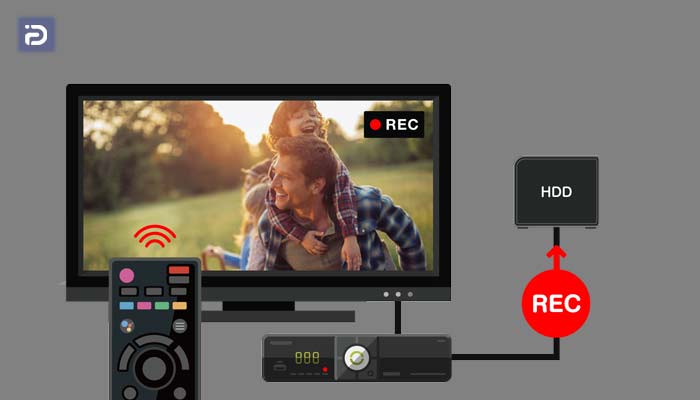
چه چیزهایی را میتوان در تلویزیون هوشمند سامسونگ ضبط کرد؟
- شما فقط می توانید کانال ها را از طریق تلویزیون کابلی یا ماهواره ای ضبط کنید.
آیا تلویزیون های هوشمند سامسونگ دارای DVR داخلی هستند؟
تلویزیون های هوشمند سامسونگ فقط دارای نرم افزار DVR هستند. برای ذخیره ضبط های خود، باید یک دستگاه ذخیرهسازی را با استفاده از درگاه USB تلویزیون وصل کنید. می توانید از یک درایو فلش یا یک هارد دیسک برای ذخیره سازی استفاده کنید.
تلویزیون های اندرویدی جدیدتر دارای حافظه داخلی هستند. آنها ظرفیت کمتری دارند، بنابراین توصیه می کنم از هر رسانه خارجی برای ذخیره ضبط های DVR خود استفاده کنید.
نحوه دسترسی به هارد اکسترنال در تلویزیون هوشمند سامسونگ
دسترسی به هارد دیسک خود در تلویزیون سامسونگ بسیار آسان است، اما مطمئن شوید که دستگاه های زیادی از طریق USB به تلویزیون متصل نیستند.
هارد دیسک ها نسبت به سایر دستگاه های USB می توانند انرژی بیشتری مصرف کنند، بنابراین مطمئن شوید که درگاه های USB تلویزیون شما خیلی شلوغ نباشد.
برای دسترسی به هارد دیسک خود:
- هارد دیسک را از طریق درگاه USB در پشت تلویزیون به تلویزیون وصل کنید.
دکمه منبع را روی کنترل از راه دور فشار دهید و USB Device را انتخاب کنید. یا دکمه HOME را روی کنترل از راه دور فشار دهید، به منبع بروید و USB Device/Connected Device را انتخاب کنید. - ببینید آیا می توانید به داده هایی که از قبل روی هارد دیسک هستند دسترسی داشته باشید.
چه فرمت های ویدیویی در تلویزیون های هوشمند سامسونگ پشتیبانی می شود؟
لیست کامل فرمت های ویدئویی پشتیبانی شده بسیار زیاد است و در نتیجه، تمام فرمت های محبوب را می توان در تلویزیون هوشمند سامسونگ پخش کرد.
فرمت های محبوب مانند mp4، mkv. و avi. همه پشتیبانی خوبی دارند، از جمله کدک های ویدیویی مانند h.264 و HEVC.
نحوه برنامه ریزی ضبط در تلویزیون هوشمند سامسونگ
می توانید تلویزیون هوشمند خود را برای ضبط برنامه ای که هر هفته پخش می شود برنامه ریزی کنی.
برای برنامه ریزی یک رکورد:
- دکمه Home را روی کنترل از راه دور فشار دهید و Live TV را انتخاب کنید.
- برای انتخاب مدیریت زمانبندی، کنترل از راه دور را فشار دهید.
- در صفحه مدیریت، به تب Apps رفته و Add View یا Add Recording را انتخاب کنید.
- کانالی را که می خواهید ضبط کنید انتخاب کنید و در صورت نیاز گزینه تکرار را تنظیم کنید.
- به صفحه تنظیمات بروید تا تعیین کنید ضبط چقدر زود شروع شود و چه مدت می خواهید ضبط پس از پایان برنامه ادامه یابد.
- هنگامی که برنامه در شرف شروع است، یک اعلان در گوشه سمت راست بالای صفحه دریافت خواهید کرد.
نحوه شروع سریع ضبط در تلویزیون هوشمند سامسونگ
- مطمئن شوید که در تلویزیون زنده و کانالی که میخواهید ضبط کنید، هستید.
- دکمه 123 را با نقاط رنگی فشار دهید.
- هنگامی که تصویر کنترل از راه دور روی صفحه ظاهر شد، دکمه انتخاب را فشار دهید.
نحوه استفاده از Timeshift در تلویزیون هوشمند سامسونگ
Timeshift به شما امکان می دهد از طریق تلویزیون زنده به عقب، مکث و اسکراب بپردازید. برای استفاده از Timeshift، باید یک دستگاه ذخیره سازی USB به تلویزیون متصل داشته باشید.
برای فعال کردن Timeshift در تلویزیون هوشمند:
- هنگام تماشای تلویزیون زنده، دکمه 123 را با نقاط رنگی فشار دهید.
- هنگامی که تصویر کنترل از راه دور روی صفحه ظاهر شد، دکمه انتخاب را فشار دهید.
- برای انتخاب Timeshift از دکمه های ناوبری استفاده کنید.
نکات نهایی:
- اگر تلویزیون شما از 4K پشتیبانی می کند، از فلش مموری استفاده نکنید.
- اندازه فایل ویدیوی 4K تقریباً چهار برابر بزرگتر از 1080p است و یک فلش مموری کوچک می تواند به سرعت پر شود.
- اگر زیاد ضبط می کنید، یک هارد دیسک با حداقل یک ترابایت فضای ذخیره سازی تهیه کنید، به خصوص اگر محتوای 4K ضبط می کنید.
- به یاد داشته باشید که اگر می خواهید از درایو USB یا هارد دیسک بر روی هر دستگاه دیگری استفاده کنید، باید درایو را به طور کامل فرمت کنید.
- این بدان معناست که تمام اطلاعات موجود در درایو برای همیشه حذف می شود.
چرا تلویزیون سامسونگ فلش را نمیخواند؟
سریع ترین راه این است که پورت های تلویزیون خود را بررسی کنید و از سالم بودن آنها مطمئن شوید. در بیشتر موارد، گرد و غبار یا پورت USB معیوب دلیل این مشکل است. پس از آن، سیستم عامل تلویزیون خود را به روز کنید و سپس درایو USB خود را در FAT32 فرمت کنید.
اگر USB تلویزیون سامسونگ شما شناسایی نشد (مانند HDD یا درایو فلش)، ابتدا باید با باز کردن “تنظیمات” تلویزیون را ریست کنید. ‘ > ‘General’ > ‘Reset’ > 0000 PIN > ‘Reset’ را وارد کنید. توجه نمایید که تلویزیون سامسونگ شما به تنظیمات کارخانه برمیگردد.
چرا وقتی USB خود را وصل می کنم نشان داده نمی شود؟
به طور کلی، نشان ندادن درایو USB اساساً به این معنی است که درایو از File Explorer ناپدید می شود. درایو ممکن است در مدیریت دیسک قابل مشاهده باشد. برای تأیید این موضوع، به This PC > Management > Disk Management بروید و بررسی کنید که آیا درایو USB شما در آنجا نمایش داده می شود.

وظیفه ی موتور پردازشگر در تلویزیون سامسونگ چیست؟
یکی از قابلیت های مهم در تلویزیون های سامسونگ موتورهای پرقدرت پردازشگر در این دستگاه هستند. در ادامه به بررسی وظیفه موتور پردازشگر در تلویزیون سامسونگ میپردازیم:
- این موتورها امکان پخش تصویر با بالاترین کیفیت را در اختیار بیننده قرار میدهند.
- همانطور که در راهنمای فارسی استفاده از تلویزیون سامسونگ نیز به آن اشاره شده است، با استفاده از این قابلیت میتوانید فیلم، بازی و انیمیشن را در این دستگاه مشاهده نمایید.
نتیجه گیری از طرز استفاده از تلویزیون سامسونگ
همانطور که در قسمت های قبل نیز گفته شد، در هنگام خرید تلویزیون های سامسونگ به شما دفترچه راهنمای تلویزیون سامسونگ ارائه میگردد تا شما بتوانید از تمام قابلیت های این دستگاه استفاده کنید. همچنین با استفاده درست از تلویزیون خود میتوانید عمر مفید این دستگاه را نیز بالا ببرید، این اطلاعات را در مقاله بالا نیز میتوانید مطالعه نمایید. در صورتی که تلویزیون شما با خرابی روبه رو شد می توانید برای عیب یابی تلویزیون از متخصصین آی پی امداد کمک بگیرید.


سلام تلویزیون سامسونگtu8500 چطوری به دیوار وصل میشه ؟چهارتا سوراخ پشت تلویزیون هست اما انتهاش جای پیچی چیزی نداره صافه و روش تایپ شده j . ممنون میشم راهنمایی کنید
با عرض سلام در حال تماشای تلویزیون مدام توضیحات و AU9000 و ....هر چند ثانیه ظاهر میشود چجوری میتونم پاک کنم از صفحه.... با سپاس
سلام میخواستم استور مود خاموش کنم و به حالت Home mood تقیر بدم. تلوزیون LCDسامسونگ مدل: LA40B690T1R سری6 قدیمی هستش.
درود، وارد بخش تنظیمات و سپس general شده و گزینه usage mode یا shop mode را تغییر داده و روی حالت home mode قرار دهید. اگر برای انجام این کار از شما پین خواسته شود، می توانید 0000 را وارد کنید.
سلام تلویزیون سامسونگ مدل au8500خریدم،بعد از یک هفته دکمه هوم کار نمیکنه،علتش چی هستش؟
درود، ابتدا باتری های کنترل را بررسی کنید. اگر پس از تعویض باتری همچنان مشکل وجود دارد، ممکن است کنترل دچار مشکل شده و یا نیاز باشد مجددا ریموت کنترل را با تلویزیون خود جفت کنید. برای این کار نیز می توایند دکمه back و home را پنج ثانیه نگه دارید تا کنترل ریست شود. سپس پس از مشاهده پیغام جفت شدن دکمه ok را فشار دهید.
با عرض سلام و خسته نباشید مهندس، تلوزیون au7000 خریداری کردم ولی به کامپیوتر خانگی متصل نمیشه. کابل hdmi که وصل میکنم، به کامپیوتر صفحه اول کامپیوتر میاره بالا ولی وقتی میخواد وارد ویندوز بشه، دوباره صفحه تلوزیون سیاه میشه و هیچی نشون نمیده .خواهش میکنم راهنمایی کنید ممنون
درود، احتمالا مشکل مربوط به کابل ورودی، خروجی های تلویزیون یا کامپیوتر و یا تنظیمات خروجی سیستم است که باید هریک از این موارد بررسی شود.
باسلام و درود تلویزیون من ال ای دی 40 اینچ سامسونگ مدل5550خواستم ببینم دفترچه راهنمای فارسی دردسترس هست وچطور میشه به وای فای و بلوتوث و اتصال به اینترنت وگوشی وصل شد
درود، برای اتصال تلویزیون به وای فای می توانید از بخش تنظیمات گزینه connections و wifi را انتخاب کرده و سپس به شبکه مورد نظر متصل شوید. جهت اتصال تلویزیون سامسونگ به بلوتوث نیز گزینه Setting سپس General را انتخاب کنید. سپس بخش Device Manager و Input Device Manager را انتخاب کنید. از میان گزینه ها، گزینه Bluetooth Device List را انتخاب کرده و به بلوتوث متصل شوید.
سلام من ال ای دی سامسونگ مدل au7000 دارم وقتی میرم قسمت کانال یابی فقط انالوگ میاره. دیجیتالی نمیاره میخواستم راهنمائی بفرمائین
درود، این امکان وجود دارد که تلویزیون ال ای دی سامسونگ مدل AU7000 شما قادر به دریافت کانال های دیجیتال بدون تیونر دیجیتال نباشد. در اینجا چند مرحله وجود دارد که می توانید برای عیب یابی این مشکل انجام دهید:بررسی کنید که آیا تلویزیون شما تیونر دیجیتال داخلی دارد: برای دریافت کانال های دیجیتال، تلویزیون شما باید یک تیونر دیجیتال داخلی داشته باشد.اگر تلویزیون شما تیونر دیجیتال ندارد، می توانید یک تیونر دیجیتال خارجی خریداری کرده و آن را به تلویزیون خود متصل کنید.آنتن خود را بررسی کنید: اگر تیونر دیجیتال دارید و هنوز نمی توانید کانال های دیجیتال را دریافت کنید، آنتن خود را بررسی کنید. مطمئن شوید که به درستی نصب و قرار گرفته است. همچنین میتوانید از آنتن دیگری استفاده کنید تا ببینید آیا این کمک میکند یا خیر.تنظیمات تلویزیون خود را بررسی کنید: مطمئن شوید که تلویزیون شما برای دریافت کانال های دیجیتال تنظیم شده است. به تنظیمات تلویزیون خود بروید و تنظیمات کانال را بررسی کنید تا مطمئن شوید که روی دیجیتال تنظیم شده است.جستجو مجدد برای کانال ها: اگر همه موارد بالا را بررسی کرده اید و هنوز نمی توانید کانال های دیجیتال را دریافت کنید، کانال ها را دوباره اسکن کنید. به تنظیمات کانال تلویزیون خود بروید و گزینه اسکن مجدد کانال ها را انتخاب کنید. این ممکن است چند دقیقه طول بکشد، اما باید هر کانال دیجیتال موجود را انتخاب کند.
خدا خیرتون بده پدرم درومد انقدر تو این سایتای خارجی دنبال راه اندای تلویزیونم گشتم .
سلام تلویزیون علیرغم اتصال به ماهواره ، پیام میده که کابل رستوران قطع شده
سلام خسته نباشید شبکه های اچ دی تلویزیون من فقط صدا داره و تصویر نداره و شکل یه بلندگو اومده رو صفحه در صورتی که شبکه های غیر اچ دی کاملا درسته این مشکل بعد از رفتن به شبکه وب تلویزیون به وجود اومد
سلام من تلویزیون cu8000دارم هروقت تلوزیون روشن میکنم ماهواره هم روشن میشه هرکاری میکنم که روشن نشه نمیشه شما راه کاری دارید
درود، ممکن است حالت HDMI-CEC فعال باشد که از بخش تنظیمات باید گزینه HDMI-CEC یا Anynet+ را غیرفعال کنید. همچنین فعال بودن حالت Auto Power Sync هم باعث بروز این مسئله می شود که می توانید اقدام به غیرفعالسازی آن نمایید.
سلام خسته نباشيد. من تلويزيون سامسونگ q70a تازه خريدم. با بلوتوث هندزفري وصل ميشم ولي زماني كه خروجي صدا رو به بلوتوث تغيير ميدم حالت اسپيكر غير فعال ميشه و گزينه اي نداره كه هر دو با هم باشه. ميخواستم بدونم راهي داره هم اسپيكر هم هدفون باهم باشند. مقاله سايت رو خوندم ولي تلويزيون آپشن چند خروجي باهم رو نداره. ممنون از كمكتون
درود کاربر گرامی، متأسفانه در تلویزیون Q70A سامسونگ امکان استفاده همزمان از بلندگوهای تلویزیون و هدفون بلوتوث وجود ندارد. هنگامی که خروجی صدا را به بلوتوث تغییر می دهید، بلندگوهای داخلی تلویزیون به طور خودکار خاموش می شوند. این یک محدودیت رایج در اکثر تلویزیون های دارای بلوتوث است. با این حال، برخی از تلویزیونها ممکن است تنظیماتی را ارائه دهند که به بلندگوهای داخلی و هدفون بلوتوث اجازه میدهد همزمان کار کنند. یا ممکن است بتوانید یک فرستنده بلوتوث را به خروجی صدای تلویزیون وصل کنید و سپس هر دو هدفون و فرستنده را با تلویزیون جفت کنید. این به بلندگوهای تلویزیون اجازه می دهد در هنگام استفاده از هدفون بلوتوث فعال بمانند. توجه به این نکته ضروری است که برخی از کاربران هنگام استفاده از هدفون بلوتوث با تلویزیون، تاخیر صدا یا مشکلات همگام سازی را گزارش کرده اند. اگر با این مشکل مواجه شدید، ممکن است لازم باشد تنظیمات صدا را روی تلویزیون یا هدفون خود تنظیم کنید تا تاخیر را به حداقل برسانید.
سلام تلویزیون ۶۵ اینچ سامسونگ مدل AU7000میشه فارسی کرد
تلویزیون سامسونگ هوشمند سری ۶دارم که تا حالا به اینترنت وصل نکرده بودم الان وصل کردم ولی هیچ برنامه ای از قبیل فیلیمو و ….را نمیتوانم ببینم
سلام، وارد مرورگر شوید و در قسمت آدرس بار، فیلیمو یا سایت دیگر را وارد نمایید.
بعد از اتصال ps5 به تلویزیون سری 7 سامسونگ گزینه جستجوی کانال در حین پخش غیر فعال می شود، دلیل چیست؟
به احتمال زیاد گزینه جستجوی کانال به دلیل فعال بودن ویژگی تصویر به تصویر (PBP) یا تصویر در تصویر (PIP) در تلویزیون سامسونگ شما غیرفعال شده است. این ویژگی صفحه را به چند بخش تقسیم میکند که میتواند باعث شود برخی از ویژگیها در حین پخش از دسترس خارج شوند. PBP/PIP را غیرفعال کنید و ببینید آیا گزینه جستجوی کانال در دسترس است یا خیر. برای غیرفعال کردن ویژگی تصویر به تصویر (PBP) یا تصویر در تصویر (PIP) در تلویزیون سامسونگ، مراحل زیر را دنبال کنید:دکمه Home را روی کنترل تلویزیون سامسونگ خود فشار دهید. به منوی تنظیمات بروید. به بخش «عمومی» بروید و «مدیر دستگاه خارجی» را انتخاب کنید. "PBP/PIP" را انتخاب کنید با تغییر سوئیچ، ویژگی PBP/PIP را خاموش کنید.این باید ویژگی را غیرفعال کند و به شما امکان می دهد در حین پخش به گزینه جستجوی کانال دسترسی داشته باشید.
سلام کیبورد تلوزیون سامسونگ با کنترل کار نمیکنه ولی بقیه کار میکنه کنترلش خوبه فقط کیبورد رو بالا نمیبره ممنون
مشکلی در عملکرد صفحه کلید در کنترل از راه دور تلویزیون سامسونگ شما وجود داشته باشد. برای رفع این مشکل می توانید مراحل زیر را امتحان کنید:بررسی کنید تا مطمئن شوید باتری های کنترل از راه دور به درستی نصب شده اند و شارژ کافی دارند.مطمئن شوید که کنترل از راه دور مستقیماً به سمت تلویزیون است و هیچ مانعی وجود ندارد که سیگنال را مسدود کند.سعی کنید از عملکرد صفحه کلید در دستگاه دیگری مانند تلفن هوشمند یا رایانه استفاده کنید تا ببینید آیا مشکل از کنترل از راه دور یا تلویزیون است.تلویزیون و/یا کنترل از راه دور را به تنظیمات کارخانه بازنشانی کنید.
عالی بود...
سئوال اینکه وقتی AU8000 ورودی بهش وصل نیست صفحه کاملا تاریکه و معلوم نیست تلویزیون خاموشه یا روشن ...چکار کنیم که یک تصویر رو صفحه باشه هنگام روشنی؟؟
با عرض سلام وخسته نباشید من اسپیکر مدل لاجیتک مدل Z506 پنج کاناله رو میخوام وصل کنم به ساند بار سامسونگ در اصل میخوام صدای ریسیور را که الانه از طریق وای فای به تلویزیون سامسونگ متصل هستش این اسپیکر لوجیتک رو به ساند بار متصل کنم که به جای دو خروجی صدا ۵ خروجی رو دریافت کنم طریقه اتصال به این ساند بار به اسپیکر پنج کانال لاجیتک را میخوام هر کاری کردم نتونستم متصل بشم ممنون میشم راهنمایی بفرمایید با تشکر دوباره .......شهرام
سلام وقت بخیر تلویزیون من سامسونگ مدل ۷۰۰۰ است ایا می شود کانالی را هیدن (مخفی) کرد . ممنون میشم راهنمایی کنید .
سلام،داداش رسیور خودشو چجوری فعال کردی ؟
باسلام آیا تلویزیون سامسونگ مدل پلاسما تعمیر میشود چهار خط افقی روی صفحه تلویزیون افتاده است و رنگ تلویزیون هم نسبت به اول کمتر شده است در صورتی رفع این در مورد که متذکر شدم لطفاً راهنماییم بنمایید ممنون
سلام سامسونگ 58 گرفتم اصلی زبان فارسیم نداره توقسمت استور مد که از حالت فروشگاه به خانگی میخواد بره صفحه کیبورد نمایش داده نمیشه برای وارد کردن رمز کسی میتونه کمک کنه سری جدیده سامسونگه کنترلشم بدون حروفه واعداده